本体の宛先表を利用する
ここでは、本機に登録されている宛先表データを直接参照して、宛先を指定する方法を説明します。
-
本機能を利用する前に、SOAP通信が有効であることを確認してください。詳しくは、SOAPを参照してください。
-
本機を共有プリンターとして利用している場合など、ダイレクトファクス指示をするコンピューターと本機が直接通信できない場合は、本機能を利用できません。本機の運用環境については、機械管理者にお問い合わせください。
-
本機の認証方式が[本体認証]の場合、あらかじめファクスドライバーに認証情報を設定しておく必要があります。詳しくは、ファクスドライバーのヘルプを参照してください。
-
ファクスドライバーのプロパティ画面の[初期設定]タブ>[認証情報の設定]で、[ジョブごとに認証の入力画面を表示する]を選択した場合、本機能は利用できません。本機能を利用するには、[常に同じ認証情報を使用する]を選択してください。
-
本体の宛先表に登録されている宛先に[送信画質]と[時刻指定]が設定されていても、ダイレクトファクスで使用するときは、無視されます。ファクスドライバーの[送信画質]および[時刻を指定して送信する]の設定が適用されますのでご注意ください。
-
本機能を利用する場合は、本体の宛先表に登録されている宛先に、[送信シート]>[添付する]を設定しないでください。ファクスドライバーの[送信シートを付ける]設定と指示が重複すると、二重に送信シートが送付されてしまいます。本体宛先表の登録宛先に送信シートが添付されているかどうかは、「登録宛先リスト」で確認できます。登録宛先リストについては、レポート/リストの出力を参照してください。
-
ファクスドライバーの[ファクス送信]タブで、[宛先表から追加]をクリックします。
 補足
補足-
[前回参照先を使用]にチェックが入っている場合、2回目以降は[宛先表の選択]画面を表示せずに、手順3に進みます。
-
-
[本体の宛先表を参照する]を選択し、[OK]をクリックします。
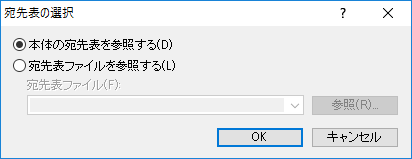 補足
補足-
宛先の登録件数やネットワーク環境により、一定の時間が経過しても宛先表の取得が完了しないときは、自動的に宛先表の取得を中断します。この場合、その時点で取得済みのデータのみが[宛先表のデータの一覧]に表示されます。
-
-
宛先を選択し、[宛先へ追加]をクリックします。
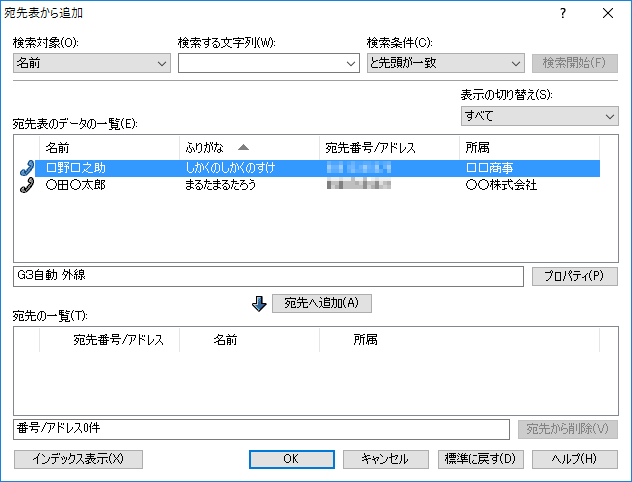
-
[OK]をクリックすると、[ファクス送信]タブの[宛先の一覧]に宛先が追加されます。
